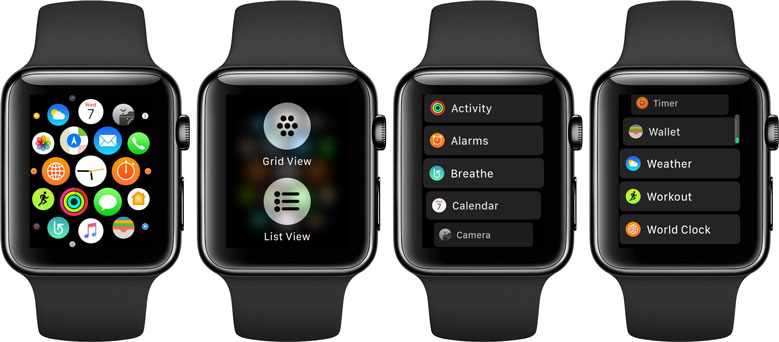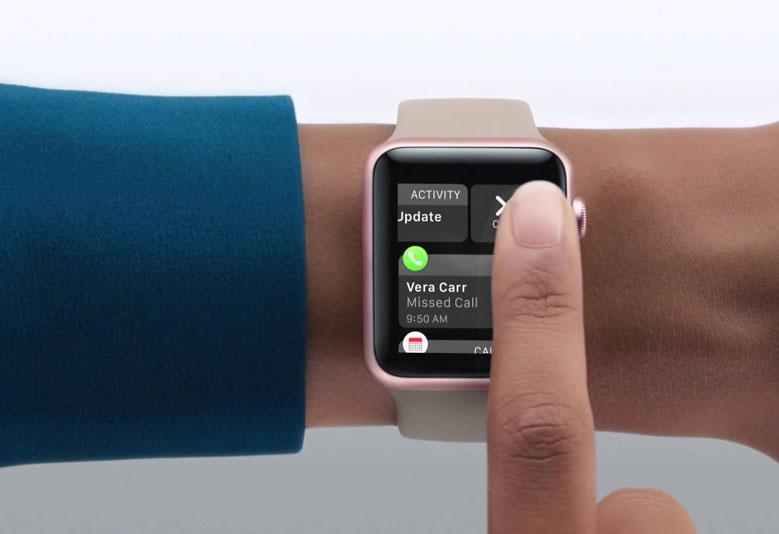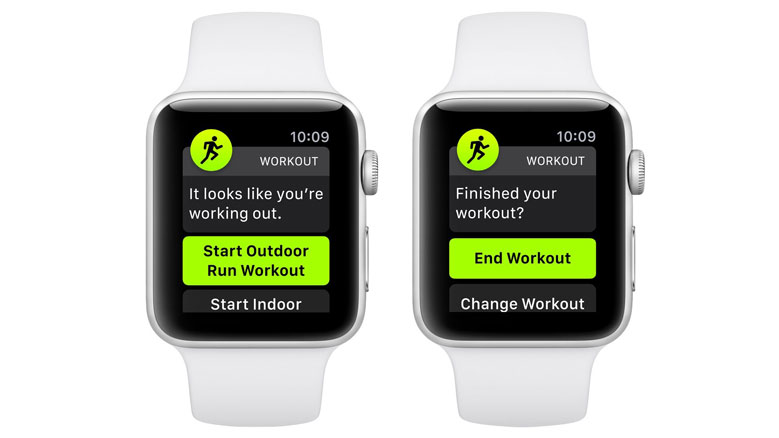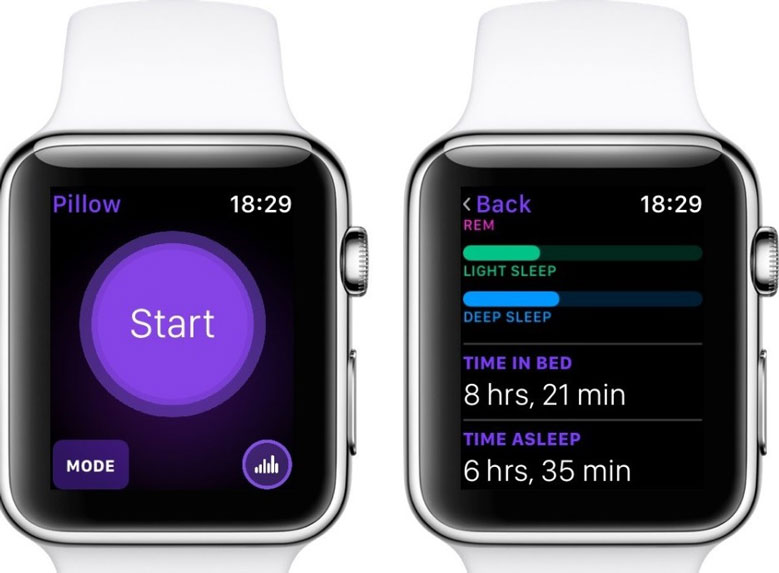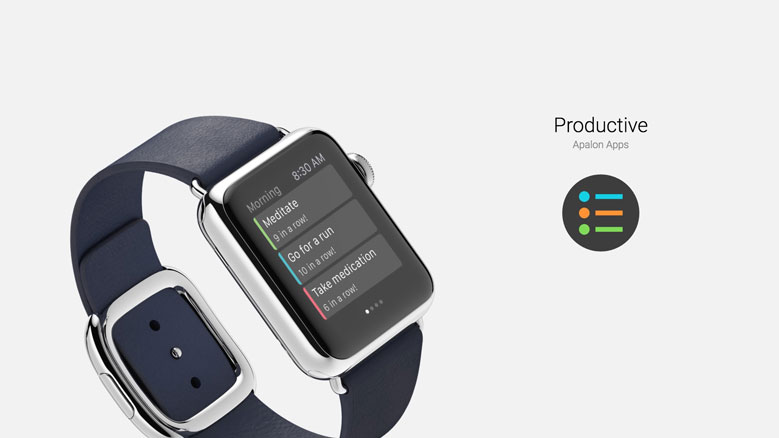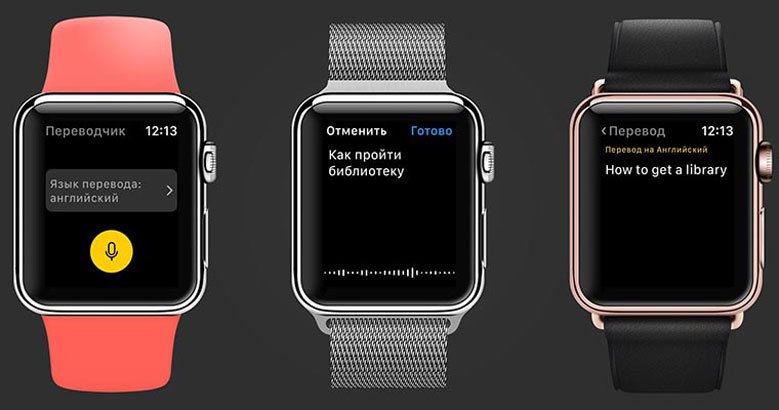Apple Watch Series 3 – последнее поколение умных часов от купертиновского технологического гиганта. В отличие от Series 2, они оснащаются автономным LTE-модулем, работающим через встроенную eSIM (в России пока не поддерживается), благодаря чему могут использоваться даже без смартфона. Но он всё равно потребуется для активации устройства.
СОДЕРЖАНИЕ:
Для включения нажмите и подержите «длинную» (не круглую!) боковую кнопку до появления на дисплее логотипа производителя.
Если за 10-15 секунд удерживания длинной боковой кнопки экран не вспыхнул и устройство не включается, убедитесь, что оно достаточно заряжено. Подключите «зарядник» и оставьте минут на 30. После этого можно попробовать включить устройство ещё раз.
Как настроить Apple Watch Series 2, 3?
Для первоначальной настройки потребуется также смартфон, обновленный до последней версии iOS, со включенным Bluetooth и активным подключением к интернету (по мобильной сети или Wi-Fi).
Как произвести первоначальную настройку
Для того, чтобы первоначально настроить умные часы, потребуется iPhone с доступом в интернет. Как соединить эти два устройства:
- Включить их;
- Поднести часы к iPhone. Подождать некоторое время, пока на экране телефона не появится сообщение с предложением использовать смартфон для проведения настроек. В нём нажмите «Дальше». Если оно не отображается, проверьте Bluetooth – он должен быть включен. Можно также открыть соответствующее приложение и нажать кнопку «Создать пару»;
- После этого на экране часов появится специальная анимация, а смартфон включит камеру, через которую будет её распознавать. Расположите дисплей девайса-компаньона в центре видоискателя, как показано в подсказках. Если автоматическое распознавание не происходит, нажмите кнопку «Создать пару вручную». Мастер продемонстрирует инструкции по связыванию устройств;
- Выберите, на какой руке планируете носить часы;
- Согласитесь со всеми условиями использования;
- Введите пароль от своего Apple ID.
Как подключить Apple Watch 2, 3 к WiFi?
Умные часы при первоначальной активации копируют профиль настроек с подключенного смартфона. То есть, если на iPhone включены Wi-Fi, GPS, Siri и т.д., они автоматически активируются и на девайсе-компаньоне. Пароли беспроводных сетей также будут переданы вместе с остальными данными.
Включить WiFi на Apple Watch 3, а также отключить его или настроить другие параметры, можно непосредственно в соответствующем окне мастера первоначальной настройки.
Что ещё можно сделать?
В мастере первоначальной настройки также можно:
- Установить пароль для входа. Он будет активироваться при снятии этого аксессуара с руки;
- Настроить фирменную службу платежей;
- Установить приложения из AppStore.
В процессе первоначальной настройки на экране смартфона будут показаны различные советы по использованию.
Основные функции Apple Watch Series 2, 3
Анализ активности Apple Watch Series 2, 3
Программа для отслеживания физических показателей называется «Активность» и является предустановленным ПО ОС watchOS, то есть она готова к работе непосредственно после первичной настройки.
Интересно
Инструкции о том, как включить трекинг физической активности или отключить его, показываются непосредственно в мастере первичной настройки на смартфоне. Подсказки есть и в самом приложении.
В интерфейсе кольцевой диаграммы отображаются следующие показатели:
- Количество сожженных во время движения калорий (параметр «Подвижность»);
- Общая продолжительность движений (параметр «Упражнения»);
- Количество часов в текущие сутки, в каждом из которых вы двигались как минимум 1 минуту (параметр «С разминкой»).
Для просмотра подробных сведений о каждом параметре нужно свайпнуть по экрану с круговыми диаграммами вверх.
Параметры «Упражнения» и «С разминкой» не настраиваются. «Подвижность» можно изменить сильным тапом на любой экран – после этого откроется экран с настройками числа калорий, которые нужно сжечь для достижения ежедневной цели.
Напоминания о необходимости «пройтись» настраиваются в управляющем приложении на смартфоне, во вкладке «Мои часы» – «Активность».
Как измерить давление Apple Watch Series 2, 3?
Никак. Эта модель, равно как и предыдущие, не оснащается встроенным тонометром и поэтому не может измерять кровяное давление.
Измерение пульса на Apple Watch 2, 3
Для измерения пульса необходимо запустить программу «Пульс» из меню приложений. Кроме того, устройство постоянно анализирует ЧСС при активном режиме «Тренировки», а также через 3 минуты после его завершения.
При первом открытии программы «Пульс» приложение предложит включить уведомления о повышенной ЧСС при отсутствии физической активности пользования. При необходимости эту функцию можно активировать.
Вариабельность пульса Apple Watch
Для измерения ЧСС используется технология фотоплетизмографии, т.е. пульс анализируется по степени светопроницаемости крови в сосудах под кожей.
Как следствие, качество измерения пульса может разниться в зависимости от того, как фотоэлементы прилегают к коже, от цвета кожи, от состояния здоровья пользователя и других факторов. Точное значение может отличаться на несколько ударов в минуту от измеренного как в большую, так и в меньшую сторону.
Анализ сна в Apple Watch Series 2, 3
Встроенных инструментов мониторинга качества и фаз сна в данном девайсе-компаньоне нет. Поэтому для отслеживания рекомендуется воспользоваться сторонним программным обеспечением, которое можно загрузить из AppStore – таким как Sleep++, AutoSleep, Sleep Better, Sleep Tracker и т.д.
Как отслеживать сон на Apple Watch 2, 3, используя стороннее ПО
Принцип работы различного стороннего ПО примерно одинаков. Потребуется:
- Установить желаемый трекер сна из магазина приложений AppStore;
- Открыть трекер сна и запустить режим отслеживания.
Умный будильник для Apple Watch Series 2, 3
Для использования часов в качестве умного будильника также потребуется установить стороннее ПО с поддержкой этой функции. Например, Sleep++ или подобные из вышеприведенного списка.
Как пользоваться Apple Pay на Apple Watch 2, 3?
Для того, чтобы работал фирменный платежный сервис, потребуется установить код-пароль. Это описано в инструкции по первичной настройке устройства. Кроме того, прямо в том же меню можно привязать карту, с которой планируется оплачивать покупки.
Для настройки сервиса, если этот пункт был пропущен в меню первичной настройки, потребуется:
- Открыть приложение Watch на смартфоне;
- Открыть вкладку «Мои часы»;
- Открыть пункт «Wallet и Apple Pay»;
- Если на часах не установлен код-пароль, приложение предложит установить его прямо сейчас. Сделайте это;
- Нажмите «Добавить карту»;
- Выберите карту из числа уже привязанных – либо введите данные новой;
- Введите защитный код карты;
- Нажмите «Далее» и дождитесь информации от банка-эмитента;
- Нажмите «Далее».
Всё, фирменный платежный сервис будет работать.
Для оплаты в магазине потребуется дважды быстро нажать боковую кнопку на часах и затем поднести их экраном вниз к терминалу. При активации они слегка завибрируют.
Нужно знать
Если размер транзакции превышает 1000 рублей, для оплаты придется ввести ПИН-код привязанной карты на терминале.
Разблокировка Mac с помощью Apple Watch
С помощью часов можно разблокировать только те компьютеры и ноутбуки Mac, которые работают на macOS High Sierra и поддерживают беспроводное подключение по Bluetooth. Кроме того, все устройства компании должны быть связаны с одной учетной записью. Для настройки разблокировки нужно выполнить следующее:
- На компьютере или ноутбуке открыть приложение «Настройки», в нём выбрать пункт «Защита и безопасность», далее «Основные»;
- Установить галочку около пункта «Разблокировать Mac с помощью Watch»;
- Ввести пароль учетной записи;
- Подтвердить.
Всё. Теперь компьютер будет разблокироваться автоматически.
Как заряжать Apple Watch Series 2, 3?
Для зарядки необходимо использовать комплектное беспроводное зарядное устройство. Достаточно подключить его к сети и положить часы тыльной стороной на его активную поверхность. Зарядное устройство оснащается специальными магнитами, которые автоматически выравнивают его.
Также можно использовать беспроводную зарядку AirPower.
Как зарядить Apple Watch вне дома
Для зарядки можно использовать не только бытовую сеть. Кабель питания также может подключаться к портам USB компьютера, ноутбука, внешнего аккумулятора («пауэрбанка») или любого подобного зарядного устройства.
Как обновить Apple Watch 2, 3?
Обновление ПО (watchOS) производится через привязанный смартфон iPhone. Инструкция:
- Установите часы на зарядку. До завершения обновления снимать с зарядки нельзя;
- Убедитесь, что они заряжены более чем на 50%;
- Откройте приложение Watch на смартфоне, в нем – вкладку «Мои часы»;
- Выберите пункт «Основные», в нем – «Обновление ПО»;
- Загрузите обновление. При необходимости потребуется ввести пароль от своей учетной записи;
- Обновление установится автоматически;
- Установка обновления может занять время. Дождитесь завершения. О нем сообщит соответствующий индикатор.
Снимать часы с зарядки можно только после завершения обновления.
Можно ли подключить Apple Watch к Android?
Нет, нельзя. Apple Watch с Андроид-телефонами не работают. Не существует стороннего приложения, которое бы имитировало соответствующее ПО для iOS.
Тем не менее, сообщество пользователей ищет иной способ связки этих двух девайсов. Но на настоящий момент ответ на вопрос «Работают ли Apple Watch с Android» — нет, не работают.
Экспресс-гайд по Apple Watch Series 2, 3
Как проверить Apple Watch 2, 3 на подлинность
Во-первых, убедитесь, что это именно Watch, а не «умные часы iWatch» или что-то в этом духе.
Далее можно проверить Apple Watch по серийному номеру, указав его на официальном сайте Apple.
Как проверить Apple Watch при покупке:
- Проведите визуальный осмотр. Убедитесь, что корпус лишен любых разъемов, включая слоты для SIM-карт или карт памяти, коннекторы для зарядки и т.д.;
- Включите устройство. Убедитесь, что оно в принципе включается;
- Попробуйте подключить к смартфону. Если во время первичной настройки устройство предложило ввести свои данные учетной записи – можете вводить. Главное: чтобы не было экрана «Активировать Watch».
Рекомендуется приобретать данные устройства в авторизованных ритейл-салонах.
Как отключить GPS на Apple Watch 3
GPS не отключается. Можно отключить на телефоне, тогда число запросов геопозиционирования немного снизится.
Apple Watch Series 2, 3 не заряжаются – что делать?
Если не заряжаются Apple Watch, можно попробовать следующее:
- Убедитесь, что блок питания установлен в розетку и что в ней есть ток. Попробуйте другую розетку;
- Убедитесь, что беспроводное зарядное устройство соприкасается с часами, а магниты выровняли его. Попробуйте переподключить. Попробуйте перевернуть зарядное устройство;
- Убедитесь, что зарядные устройства (включая беспроводной модуль, кабель и блок питания) – оригинальные и из комплекта поставки;
- На зарядном устройстве не должно быть транспортировочной пленки ни с одной стороны;
- Зарядное устройство и часы должны быть чистыми;
- Попробуйте принудительно перезагрузить часы. Нажмите круглую и боковую кнопки и удерживайте их в течение 10 секунд. После перезагрузки поставьте на зарядку снова;
- Попробуйте другой кабель, другой блок питания, другое беспроводное зарядное устройство.
Если всё равно не заряжаются, отнесите их в сервисный центр.
Как сбросить Apple Watch на заводские настройки
Самый простой способ произвести сброс – это дистанционно удалить все личные данные через сервис iCloud:
- На компьютере откройте сайт icloud.com;
- Зайдите под своей учетной записью;
- Выберите пункт «Найти iPhone»;
- Выберите из доступных устройств свои часы;
- Нажмите «Стереть» и затем выбирайте «Далее», пока процесс не завершится;
- Также нажмите кнопку «Удалить» (пиктограмма с крестиком) рядом с названием часов.
Через приложение немного сложнее. Подробнее об этом будет написано далее в данной инструкции на русском языке (в разделе «Как разорвать пару»).
Важно
Для того, чтобы сбросить часы (провести так называемый «Apple Watch Restore»), связанный с ними iPhone должен быть подключен к интернету по мобильной связи или Wi-Fi.
Как зарядить Apple Watch без оригинальной зарядки
Устройство-компаньон третьего поколения (Apple Watch series 3) ограниченно поддерживает стандарт беспроводной зарядки Qi, поэтому может быть совместимо с некоторыми зарядными устройствами. Попробуйте приложить его тыльной стороной к активному зарядному устройству с поддержкой Qi на несколько секунд. Если зарядка пойдет – это устройство можно использовать.
Как разорвать пару с Apple Watch 2, 3
Перед продажей часов потребуется удалить с них собственные учетные данные. Как отвязать Apple Watch от Apple ID:
- Откройте на телефоне управляющее приложение;
- Откройте вкладку «Мои часы»;
- Откройте меню «Информация» (обозначается символом i в кружочке рядом с названием часов);
- Выберите пункт «Разорвать пару»;
- Если используется тарифный план, нажмите «Удалить тариф»;
- Введите пароль от своей учетной записи;
- Подтвердите своё стремление разорвать пару.
При отвязке также происходит сброс до заводских настроек.
Не приходят уведомления на Apple Watch Series 2, 3
Это может быть обусловлено следующим:
- Смартфон, к которому подключены умные часы, сейчас используется. Тогда уведомления отображаются на нем;
- На часах активна блокировка экрана или режим «Не беспокоить». Разблокируйте или отключите этот режим через Пункт управления;
- Часы отключены от телефона. Об этом сообщается в Пункте управления специальной пиктограммой. Включите на телефоне Wi-Fi и Bluetooth, а на часах – сначала активируйте Авиарежим, а затем отключите его.
Как разблокировать Apple Watch 2, 3
Для разблокировки часов коснитесь их экрана или кратковременно нажмите любую кнопку, а затем введите установленный ранее код-пароль.
Как поменять ремешок на Apple Watch 2, 3
В часах используются специальные ремешки с фирменным креплением. Применить стандартное пружинное, распространенное в аналоговых устройствах, не получится. Зато для смены ремешка достаточно снять старый и установить в его место новый до появления характерного щелчка.
Как снять ремешок с Apple Watch
- Переверните часы экраном вниз;
- Нажмите кнопку фиксации ремешка (находится рядом с ремешком);
- Удерживая кнопку фиксации, сдвиньте ремешок в сторону.
Как выключить Apple Watch
Для выключения часов нажмите боковую кнопку и удерживайте её до появления ползунка «Выкл.», а затем сдвиньте его.
Содержание:
- Учимся пользоваться Apple Watch
- Навигация по главному экрану смарт-часов от Apple
- Функция «Поворот запястья»
- Что такое «Превью» в Apple Watch?
- Использование Siri на Apple Watch
- Что делать с уведомлениями, приходящими на Эппл Вотч?
- 8 бесплатных приложений, которые пригодятся каждому владельцу Apple Watch
Итак, вы стали счастливым обладателем Apple Watch. Поздравляем! Теперь дело за малым — научиться пользоваться своим новым «умным» гаджетом. Поначалу это может показаться довольно сложной задачей, не зря компания Apple считается одним из ведущих мировых создателей передовых технологий в области электроники. Чтобы процесс освоения iWatch прошел быстро, эффективно и легко, специалисты нашего сервисного центра «X-Repair» разработали простую и понятную инструкцию по эксплуатации высокотехнологичного аксессуара с наглядными картинками.
Учимся пользоваться Apple Watch
Создатели постарались сделать часы максимально продуманными и функциональными. Несмотря на то, что у Apple Watch Series 1, 2 и 3 всего два физических инструмента управления (колесико и боковая кнопка), с их помощью можно управлять огромным количеством опций. Рассмотрим основные из них подробнее.
Боковая клавиша
Кнопка мультифункциональна. С ее помощью можно выключать, перезагружать часы, переходить в режим энергосбережения и т.д. В зависимости от количества нажатий она выполняет разные задачи.
- Удерживание боковой кнопки позволяет отключить смарт-часы или перевести их в режим энергосбережения. С его помощью отключаются все функции гаджета кроме показа времени. Чтобы вернуться в обычный режим нужно перезагрузить часы. Для перезагрузки или отключения Apple Watch достаточно нажать и пару секунд удерживать кнопку.
- Однократно нажав на клавишу вы попадете в Меню друзей (для его настройки нужно в приложении на iPhone зайти в Мои часы ⇒ Друзья, а затем добавить друга из списка Контактов). В нем выбираете человека, с которым хотите связаться. Если у друга также есть Эппл Вотч, вы сможете общаться с ним используя функцию Digital Touch.
- Двукратное нажатие дает вам возможность расплачиваться за покупки, открывая доступ к картам Apple Pay. Для выполнения оплаты поднесите дисплей часов к бесконтактному устройству считывания и удерживайте на расстоянии нескольких сантиметров до тех пор, пока не ощутите небольшую пульсацию.
*Транзакции возможны только в странах, где есть Apple Pay.
- С помощью боковой кнопки и колесика Digital Crown вы можете делать скриншоты, которые сразу будут отправляться в приложение Фото или Photo Stream на iCloud. Для этого нажмите на колесико, затем на боковую клавишу, после чего отпустите обе кнопки.
Кнопка (колесико) Digital Crown
Внешне Digital Crown очень похоже на заводное колесико в обычных механических часах, но только на первый взгляд. На самом деле это базовый инструмент управления, который выполняет различные функции. Нажимая на него или поворачивая можно заходить в меню «Home», включать Siri, просматривать фотографии и многое другое.
С помощью однократного нажатия на колесико Digital Crown вы можете:
- включить дисплей;
- перейти в меню «Домой»;
- активировать Siri (при длительном нажатии);
- просмотреть контакты;
- переключиться между домашним экраном и циферблатом часов;
- вернуться на главный экран.
Если вы дважды нажмете на колесико, сможете переключиться с часов и открыть последнее используемое приложение (программу). Чтобы вернуть циферблат снова дважды нажмите на Digital Crown.
Тройным нажатием вы получите доступ к «Универсальному доступу», позволяющему управлять функциями VoiceOver, циферблату X-Large, «Увеличению» и другим.
Навигация по главному экрану смарт-часов от Apple
Чтобы запустить нужное приложение кликните на иконку. Если нужно увидеть больше иконок, уменьшите масштаб экрана, покрутив колесико Digital Crown по часовой стрелке, и наоборот, если нужно уменьшить масштаб. При максимальном увеличении с каждой последующей прокруткой будет открывать приложение, расположенное по центру дисплея.
Если хотите переместить приложение, зажмите выбранную иконку и удерживайте до тех пор, пока оставшиеся не начнут покачиваться, после чего переместите ее в новое место. Для того чтобы сделать крупную перестановку иконок, лучше зайти в «Мои часы», а затем «Раскладка на iPhone».
Чтобы удалить ненужные приложения, удерживайте любую иконку пока остальные не начнут покачиваться, после чего нажмите на появившиеся «крестики» и во всплывшем сообщении выберите опцию «Удалить приложение».
Функция «Поворот запястья»
С помощью этой функции загорается или гаснет экран «умных» часов. По задумке разработчиков дисплей должен реагировать на движение запястья владельца — каждый раз загораться при подъеме руки на 15 секунд и выключаться при ее опускании или отсутствии контакта с часами спустя несколько секунд. Но так бывает не всегда. Часы могут ошибочно принимать любые ваши движения за команду включить или выключить экран, поэтому придется немного потренироваться, чтобы привыкнуть к гаджету и научиться пользоваться этой функцией.
На заметку!
Если подсвечивания экрана в течение стандартных 15 секунд недостаточно, зайдите в общее меню на телефоне, выберите соответствующее приложение и измените время подсветки с 15 на 70 секунд.
Что такое «Превью» в Apple Watch?
«Превью» в Эппл Вотч — это список наиболее часто используемых приложений и функций. Каждый владелец создает один или несколько списков под себя. С их помощью можно быстро проверить уровень заряда, сделать звук громче или тише, управлять музыкой и т.д. Те приложения, которые используются чаще всего, находятся на вершине списка (ненужные или малоиспользуемые можно удалить, нажав «-», а затем «Удалить»). Благодаря «Превью» можно быстро получить доступ к необходимой информации, не тратя время на открытие приложения.
Чтобы быстро открыть список сразу с циферблата, проведите пальцем вверх по экрану. Если нужно открыть другое Превью, проведите пальцем вправо или влево.
На заметку!
Чтобы быстро получать доступ к необходимой информации создавайте сразу несколько активных Превью.
Использование Siri на Apple Watch
Siri — это уникальный голосовой помощник, который быстро найдет в интернете информацию о погоде, узнает курс валют, составит маршрут или наберет нужный контакт. Для его активации нажмите и удерживайте Digital Crown или произнесите «Привет, Siri!». После этого умный помощник предоставит перечень команд и инструкции, с помощью которых вы настроите оповещения, сможете работать с приложениями и т.д.
Что делать с уведомлениями, приходящими на Эппл Вотч?
Каждый день на смарт-аксессуар приходят различные уведомления. На наличие непрочитанных сообщений указывает красная точка, светящаяся в нижней части экрана. Чтобы их прочесть достаточно кликнуть на нее. Для удаления списка оповещений нужно нажать на него и удерживать до появления опции «Очистить все». Обратите внимание, если вы выбрали эту команду, отменить действие будет невозможно!
Если открывшееся сообщение больше размера дисплея, его можно уменьшить с помощью колесика Digital Crown. Для отклонения уведомление нужно 1 раз нажать на колесико, кликнуть «Закрыть» или провести пальцем по экрану вниз.
8 бесплатных приложений, которые пригодятся каждому владельцу Apple Watch
Мы подобрали 8 простых, удобных и полезных приложений, которые помогут заботиться о здоровье, быстрее справляться с повседневными задачами и просто помогут упростить вашу жизнь.
Приложения для здорового образа жизни:
- «Workout». В нем можно выбрать один из видов спорта, которым планируете заниматься (бег, велоспорт, треккинг) и приложение «Workout» будет на экран часов выдавать информацию о вашей активности, количестве потраченных калорий и т.д.
- «Lose It!». Это счетчик калорий с большой базой продуктов и напитков. Он за вас подсчитает калории, составит оптимальный рацион питания, поможет контролировать или сбросить вес. На экран будет выводиться дневной отчет по потребленным калориям и статистика за последнюю неделю.
- «Stepz». Приложение «Stepz» — шагомер, который поможет отследить количество шагов и пройденное за день расстояние. С его помощью можно ставить индивидуальную цель и достигать ее. На дисплей часов будут выводиться количество пройденных шагов, потраченные калории и статистика последних часов. Также можно просмотреть историю за последние дни и пройденное расстояние.
- «Pillow» — трекер, определяющий фазы сна. С помощью специальных датчиков на смарт-часах он отслеживает фазы сна и определяет, насколько крепко вы спите и как часто ворочаетесь.
Приложения для решения повседневных задач:
- Productive». Более удобный аналог стандартных «напоминаний». С помощью этого планировщика дел вы выработаете полезные привычки, сможете проанализировать прогресс и точно не забудете про важные дела.
- «Shazam». Услышали классную песню, но не знаете исполнителя? Приложение быстро отследит трек и определит его название, а также того, кто его исполняет. Вам больше не нужно доставать телефон, гораздо быстрее определить аудиотрек с помощью экрана iWatch.
- «Elk». Умное и полезное приложение для конвертации валюты с удобным интерфейсом, которое однозначно пригодится тем, кто часто путешествует. В нем вы можете выбрать валюту, нужную в данный момент, или «Elk» определит ее сам по геолокации.
- «Яндекс.Переводчик». Доступно 95 языков. Чтобы поговорить с иностранцем на его родном языке нужно проговорить фразу вслух, а аксессуар подскажет его перевод.
Быстрый и качественный ремонт Apple Watch в сервисном центре «X-Repair»
Возникли сложности с настройкой Apple Watch Series 1, 2, 3 или срочно требуется их ремонт (замена стекла, экрана, аккумулятора)? Специалисты нашего сервисного центра оперативно выполнят настройки гаджета, устранят любые неполадки и проконсультируют по любым вопросам. Для получения более подробной информации свяжитесь с нами по телефону или закажите обратный звонок. Возможна курьерская доставка.
Лайфхакер поможет составить полное представление об умных часах Apple и решить, стоит ли обновляться владельцам предыдущих серий Apple Watch.
Комплектация
В коробке с Apple Watch Series 3 мы нашли скупой джентльменский набор: индукционную зарядку-таблетку, вилку на 1 А, силиконовый ремешок с одной дополнительной застёжкой другой длины и документацию.
Модификации
Apple Watch Series 3 с поддержкой eSIM, а также модификации Hermès и Edition в России, к сожалению, не представлены. А значит, вариаций с сапфировым стеклом, стальным и керамическим корпусом у нас тоже не продают.
Что можно выбрать: один из двух размеров (38 мм и 42 мм), один из четырёх цветов силиконового ремешка (дымчатый, розовый, серый и чёрный), в зависимости от которого будет предложен один из трёх цветов алюминиевого корпуса (серебристый, золотистый и «серый космос»).
Ещё есть модификация Nike+ для легкоатлетов и поклонников одноимённого бренда — с тематическим оформлением циферблатов и специальными сетчатыми ремешками.
Никакой разницы в спецификациях в зависимости от размера нет. В цене разница небольшая — относительно стоимости самих часов. Поэтому здесь стоит руководствоваться только личными предпочтениями. У меня Apple Watch с длиной корпуса 38 мм, и мне очень нравится, ущемлённым себя не чувствую, «полноформатной» версии не хочется.
Корпус
Визуальные отличия разных версий Apple Watch минимальны: это тот же корпус с закруглёнными гранями и углами. На одной стороне расположены кнопка и цифровая коронка (колёсико), на противоположной — отверстия динамиков и микрофона, а к руке прилегает панель с датчиками.
Единственная доступная в России модификация с алюминиевым корпусом защищена стеклом Ion-X повышенной прочности. Сам корпус царапины не собирает: спустя месяц активного использования не обнаружено ни одной. Единственное, к чему можно придраться, — это не абсолютная фиксация кнопки, что вызывает еле заметный люфт.
38-миллиметровая версия не причиняет никаких неудобств: корпус небольшой, вес часов практически не ощущается. Никаких проблем с узкими рукавами рубашек не возникало. Только спать с ними некомфортно, но, подозреваю, так сказывается отсутствие у меня привычки носить часы в принципе. Будем честны: во сне Apple Watch и не нужны, тем более что разработчики так и не предложили официального приложения для отслеживания фаз сна.
Что нового
Apple Watch Series 3 в России можно расценивать как довольно минорное обновление предыдущей серии: список нововведений небольшой, а многие из них несущественны. Что мы получили в Series 3:
- новый процессор S3 и максимально возможную скорость работы watchOS 4;
- говорящую Siri;
- 8 ГБ памяти (с учётом программ и системной информации — около 5,5 ГБ) и возможность слушать музыку из Apple Music без телефона;
- альтиметр (высотомер) — важный датчик для альпинистов и сноубордистов.
К сожалению, ключевое нововведение, а именно возможность использования Apple Watch Series 3 с электронной SIM-картой, нам недоступно, а перспективы этой технологии в России туманны. Поэтому, если у вас уже есть Apple Watch Series 2 и вы не увидели чего-то очень важного для себя в списке выше, то обновляться смысла нет.
Дисплей
Дисплей остался тем же: это OLED-экран с яркостью 1 000 нит и олеофобным покрытием. Это значит, что изображение на Apple Watch легко читается даже под солнцем, а само стекло почти не пачкается.

1 / 0

2 / 0
Глубокий чёрный цвет, свойственный OLED-экранам, в случае с часами просто необходим: благодаря ему переход от тёмной части дисплея к закруглённым краям девайса совершенно незаметен.
Разрешение дисплея составляет 272 × 340 пикселей и 312 × 390 пикселей для 38- и 42-миллиметровой версии часов соответственно.
Управление
Все взаимодействия в Apple Watch ведут к логичным и ожидаемым результатам, поэтому разобраться и запомнить необходимые действия можно за пару часов. Немного сложнее настроить часы под себя в приложении Watch, но об этом позже. Всеми функциями часов (многие из которых в этом обзоре даже не упомянуты) можно управлять с помощью десятка различных воздействий, которые я постараюсь уместить в три абзаца.
- Цифровая коронка. Скроллинг поможет листать уведомления, приближать и отдалять иконки на домашнем экране и плавно включать подсветку дисплея. Нажатие приводит к переключению между экраном «Домой» и актуальным циферблатом, задержите палец — и вам ответит Siri. Нажмите два раза — и перейдёте к последней программе.
- Кнопка. Одиночное нажатие открывает Dock (диспетчер недавних или избранных программ), двойное — приводит к бесконтактной оплате, долгое — к выключению Apple Watch или экстренному вызову. Чтобы сделать скриншот, нажмите на кнопку и коронку одновременно.
- Дисплей. Горизонтальные свайпы переключают циферблаты, свайп сверху открывает список уведомлений, снизу — открывает своего рода «Центр управления». В нём можно включить фонарик, войти в «театральный» режим (отключить автоматическую подсветку), заблокировать часы для использования в воде, провести пинг-тест iPhone, посмотреть заряд аккумулятора, отключить звук или настроить трансляцию звука на наушники. Также дисплей распознаёт силу нажатия: используя Force Touch, можно управлять циферблатами и дополнительными настройками программ. Чтобы «погасить» Apple Watch, нужно просто хлопнуть ладошкой по экрану.
Вот и всё, что нужно знать. Зубрить не придётся, все действия осуществляются интуитивно и быстро доходят до автоматизма.
Основные функции
Работа с Watch и «Активностью»
Управляются часы с помощью приложения Watch. Именно здесь ставятся расширения, настраиваются программы, формируется Dock и выбираются циферблаты.
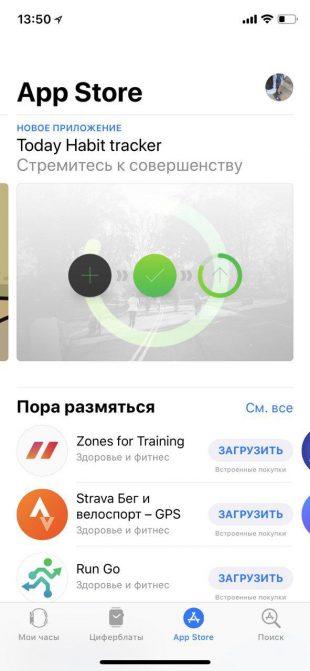
Здесь можно увидеть, какие из ваших приложений имеют адаптивные версии для часов, и перейти в App Store для Apple Watch.
Следующее приложение, без которого не обойтись, — это «Активность». В нём можно увидеть статистику по заполнению колец активности, список достижений и сводку по тренировкам.
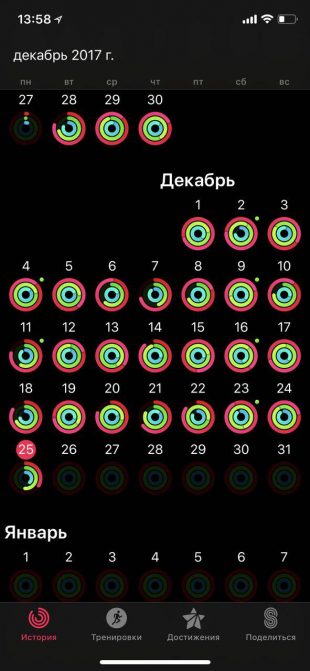
Здесь же можно делиться своими достижениями с друзьями-владельцами Apple Watch и смотреть их результаты.
Циферблаты
Watch предлагает около 20 разных циферблатов, вот самые интересные из них.
- Siri. Отображает наличие пробок, погоду. Источники данных можно выбрать самостоятельно. Сообщения Siri можно скроллить с помощью коронки.
- Фото. Наблюдать в качестве заставки часов фотографию любимого человека или эмблемы футбольного клуба всегда приятно.
- Калейдоскоп. Классический циферблат с плавно меняющейся заставкой. Коронка крутится — картинка красиво переливается.
- Активность. Раздел «Активность» включает несколько циферблатов, отражающих показатели потраченных калорий, времени упражнений и часов в движении.
- Астрономия. Циферблат с изображением Земли, Луны или Солнечной системы. Помогает следить за положением планет, рассветами и закатами в разных уголках Земли и лунными циклами. Пользы от этого не очень много, но это, на мой взгляд, самый любопытный циферблат из представленных.
Большинство циферблатов можно настроить под себя: добавить таймер или секундомер, иконку приложения, время в другом часовом поясе или что-нибудь ещё. Чтобы вывести максимум полезной информации на часы, достаточно четырёх-пяти циферблатов. Я пользуюсь тремя.
Тренировки
Apple Watch подстраиваются под конкретный вид упражнений и на этой основе по-разному читают информацию с датчиков. Ходьба, бег, плавание, занятия на конкретных видах тренажёров — если в этом списке не нашлось вашего типа упражнений, можно выбрать смешанную тренировку или «Другое» (тогда по завершении активности можно будет выбрать вид тренировки из более широкого списка).
Также Apple Watch умеют собирать данные через NFC-интерфейс с тренажёров фирм Cybex, LifeFitness, Matrix, Schwinn, StairMaster, Star Trac и TechnoGym. В России они встречаются, хоть и не в каждом зале.
Единственный сценарий, в котором Apple Watch меня подводят, — использование часов в водных тренировках. Фактическое количество метров, которые проплываешь, ощутимо меньше того, что показывает трекер. Предполагаю, что функция рассчитана на профессиональных пловцов: на один мой мах приходится меньшее пройденное расстояние, чем у них.
Кольца активности
Активность пользователя измеряется в трёх показателях:
- Калории. Красное кольцо заполняется в зависимости от того, сколько калорий вы потратили. Ежедневную норму можно выбрать самому.
- Упражнения. Норма — 30 минут. Название кольца обманчиво, на деле заниматься спортом и даже делать зарядку не обязательно. Достаточно лишь проявлять чуть больше физической активности, чем обычно.
- Часы с разминкой. Самая лёгкая для выполнения цель — просто двигайтесь хотя бы в течение минуты каждый час. Проведите так 12 часов, и кольцо заполнится.
В приложении «Активность» можно вести статистику подвижности и добавлять друзей с Apple Watch. За выполнение и перевыполнение нормативов (а также за успех в тренировках) можно получать достижения в «Активности».
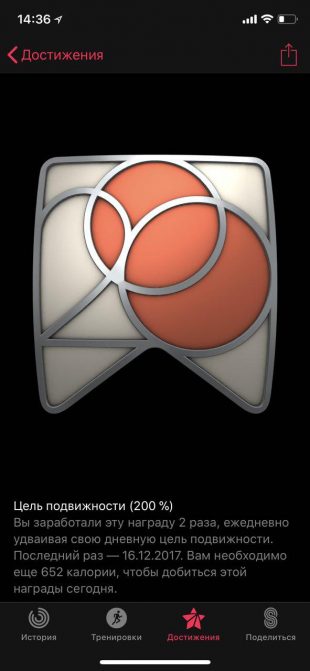
Отслеживание сердечного ритма
Apple Watch автоматически измеряют сердечный ритм каждые несколько минут и соотносят показатели с данными о вашей текущей активности. Если пульс зашкаливает, а гироскоп и акселерометр сообщают об отсутствии движения, то часы бьют тревогу: с вашим сердцем что-то не так. Индивидуальные особенности можно обозначить, выбрав отметку допустимого пульса в Watch.
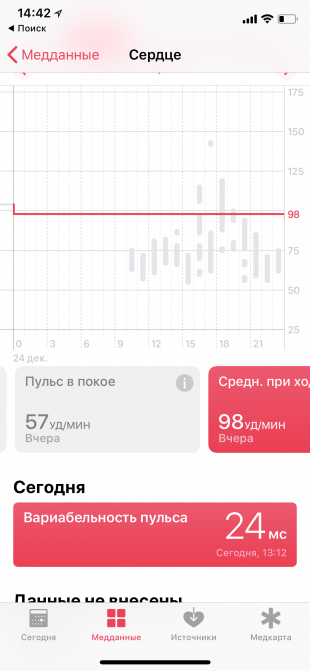
Часы постоянно измеряют пульс и вариабельность сердечного ритма (разброс интервалов между ударами). Все данные экспортируются в «Здоровье».
Использование без смартфона
Если у вас есть Apple Watch Series 3, то пользоваться iPhone можно гораздо реже. Вот примеры того, что можно делать без телефона в руках:
- Получать уведомления. Очевидная функция, позволяющая доставать смартфон только при получении важных оповещений.
- Слушать музыку. Версия Apple Music для часов поддерживает ключевые функции полноформатного приложения, показывает ту же медиатеку и умеет загружать треки через Wi-Fi. Можно настроить автоматическую загрузку плейлистов в память устройства. А ещё Apple Watch синхронизируются с Bluetooth-наушниками без участия телефона.
- Отвечать на сообщения. В этом случае Apple Watch предложат надиктовать сообщение или воспользоваться одним из предустановленных ответов. Оба варианта скорее компромиссные: поддержать друга, заработавшего новую ачивку, можно, но в серьёзных переписках всё же лучше воспользоваться телефоном.
- Принимать звонки. Эта функция очень пригождается, когда вы не помните, куда дели телефон.
Теперь я могу забыть, в какой комнате оставил iPhone, или уйти в дальнюю переговорную комнату офиса без него. И ничего страшного не случится.
Приложения для Apple Watch
Многие приложения имеют версии для Apple Watch. Например, мой фаворит среди приложений для подкастов Overcast. Не все адаптации действительно полезны: большинство мини-версий используемых мной программ так и не пригождается.
Есть приложения, рассчитанные на использование именно с часами, например предустановленное «Дыхание» или любая программа из специального App Store для Apple Watch.
Автономность
Apple заявляют о 18 часах работы Apple Watch без подзарядки и дают кучу оговорок. Это обусловлено тем, что все пользуются гаджетом по-разному. В режиме разговора аккумулятор, по заверениям Apple, выдерживает до трёх часов.
Я ставлю часы на зарядку каждую вторую ночь. Разряжаются они при этом до 10–20%. Я постоянно пользуюсь часами, но снимаю их, когда ложусь спать, и тренируюсь не чаще двух раз в неделю.
При достижении порога в 10% заряда часы предлагают перейти в экорежим. В таком случае на циферблате будет отображено только время, а для перехода в штатное состояние Apple Watch придётся перезагрузить.
Водонепроницаемость
Тим Кук утверждает, что в Apple Watch можно смело принимать душ, а лично я не снимаю их в бассейне.
Снимайте часы, если планируете погружаться более чем на 50 м, споласкивайте Apple Watch пресной водой после контакта с пеной или солью и не забывайте выбрать правильный ремешок. Это все правила, о которых стоит помнить.
Сенсорный дисплей, находясь в воде, срабатывает на что попало. От непроизвольных нажатий защитит режим блокировки в воде. Чтобы из него выйти, надо покрутить цифровую коронку, после чего динамики «выдуют» влагу из корпуса.
Ремешки
Силиконовые, нейлоновые, стальные, кожаные — Apple предлагает десятки видов ремешков и браслетов. У нас в наличии три варианта: стандартный силиконовый ремешок из коробки, спортивный браслет и ремешок из плетёного нейлона.
Спортивный браслет из нейлона и с липучкой — мой фаворит. Такая конструкция позволяет зафиксировать ремешок максимально удобно с точностью до миллиметра.
Ремешок из плетёного нейлона не такой удобный, но не менее симпатичный.
А силиконовый ремешок, идущий в комплекте, сильно проигрывает нейлоновым конкурентам в красоте и тактильных ощущениях, но это единственный ремешок из нашего набора, подходящий для водных тренировок. Apple Watch водонепроницаемы, а большинство ремешков — нет.
Крепятся ремешки и браслеты надёжно: чтобы снять, придётся нажать на специальную кнопку на внутренней стороне часов. Все ремешки подходят к любым моделям Apple Watch своего размера.
Для кого Apple Watch Series 3
Для любого владельца iPhone с iOS 11. Не только спортсмена или гаджетомана. Apple Watch помогают вести учёт тренировок и следить за сердечным ритмом, умеют показывать уведомления, отправлять сообщения, управлять музыкой и ещё кучу полезных вещей. И это всего лишь часы — вещь, которую труднее всего забыть и легче всего носить с собой.
Чтобы использовать трекер активности, не обязательно быть активным в классическом понимании этого слова: Apple Watch учитывают технику передвижения инвалидов-колясочников и даже включают несколько видов специальных тренировок.
Цены
На данный момент стоимость Apple Watch Series 3 в официальном магазине составляет 24 490 рублей за 38-миллиметровую версию и 26 990 рублей за модификацию с длиной корпуса 42 мм. Цены дополнительных ремешков и браслетов начинаются с 3 990 рублей и доходят до совершенно безумных 43 990 рублей за блочные браслеты. На мой взгляд, это слишком дорого для необязательного аксессуара даже к самым классным часам, поэтому я упомяну, что есть варианты и подешевле.
Вердикт
Apple Watch Series 3 — это не просто дубликатор уведомлений и трекер активности, это полезный, красивый и приятный в использовании гаджет. На момент написания обзора я провёл с часами чуть больше месяца и готов с уверенностью сказать, что Apple Watch делают жизнь лучше, управление девайсами Apple — проще, а самое главное, позволяют избавиться от патологической привязанности к телефону.
Единственный спорный момент — выбор конкретной модели Apple Watch. На данный момент официально продаются модели первой и третьей серии. Если вам нужен пульт управления iOS-девайсами, трекер активности и учёт тренировок — хватит Apple Watch Series 1. Если водонепроницаемость и учёт проплытых дорожек в бассейне, прослушивание музыки без смартфона и аппаратный запас на будущее — лучше выбрать Apple Watch Series 3.
Перейти на страницу Apple Watch Series 3 →
Похожие сообщения
-
Руководство пользователя умных часов серии Legacy
Руководство пользователя умных часов серии Legacy — Оптимизированный PDF Руководство пользователя умных часов серии Legacy — Оригинальный PDF
-
Руководство пользователя часов серии Armitron Adventure MD16389
Руководство пользователя часов серии Armitron Adventure MD16389 — оптимизированный PDF-файл Руководство пользователя часов серии Armitron Adventure MD16389 -…
-
Руководство пользователя смарт-часов realme Watch 3
Realme Watch 3 Знакомство с умными часами Войдите в режим сопряжения Нажмите и удерживайте кнопку питания сбоку, чтобы…
-
ИСПРАВЛЕНО 1160985 Руководство пользователя Apple Watch 30 мм
ИСПРАВЛЕНО 1160985 Apple Watch 30 мм Как подобрать правильный размер ремешка для смарт-часов Распечатать…